如何在WordPress数据库中保存联系人表单数据
作者:98wpeu发布时间:2024-02-18分类:WordPress教程浏览:18589
最近,我们的一位读者询问是否可以将WordPress联系人表单数据保存在数据库中。
大多数流行的WordPress表单插件会在网站上提交表单条目后向管理员发送通知电子邮件。但是,这些数据在发送后会发生什么情况?
在本文中,我们将分享如何在WordPress数据库中保存联系人表单数据。
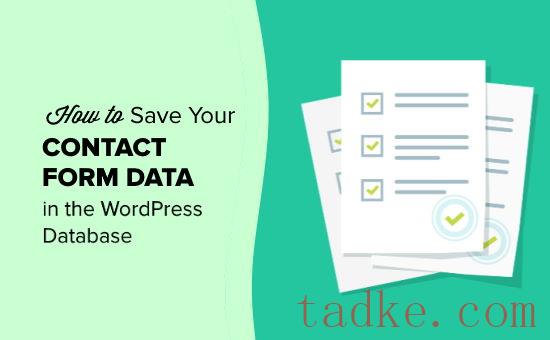
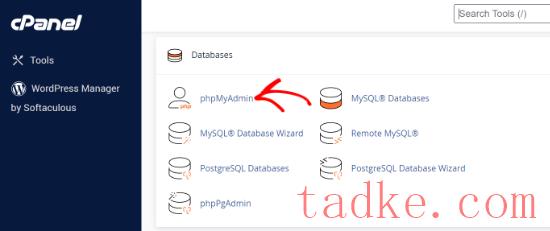
一旦你进入phpMyAdmin,你需要选择你的WordPress数据库,然后点击你各自的WordPress表单插件的数据库表。
因为我们使用的是WPForms,所以这是我们的表单表:wp_wpForms_Entry。
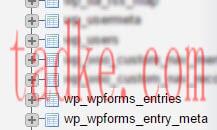
单击表后,您将在“菲尔德”列中找到所有的表单条目。
当我们说这不是最方便用户查看数据的方式时,您可能会同意我们的看法.
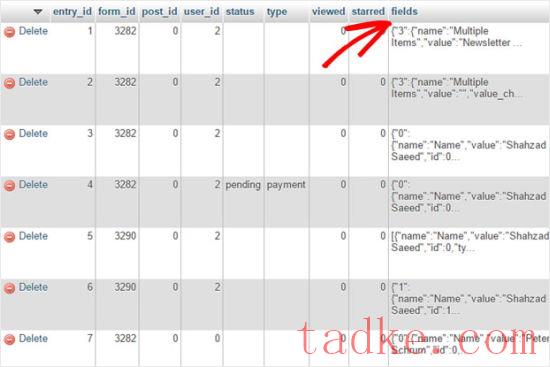
这就是为什么大多数高级WordPress表单插件都带有一个用户友好的条目管理解决方案,允许您访问WordPress仪表板中的表单条目。
所有联系人表格数据仍然存储在你的WordPress数据库中,但你可以在一个用户友好的界面中查看它,就像你的WordPress管理员一样,而不是上面的屏幕截图。
让我们看看如何在WordPress中轻松管理表单条目。
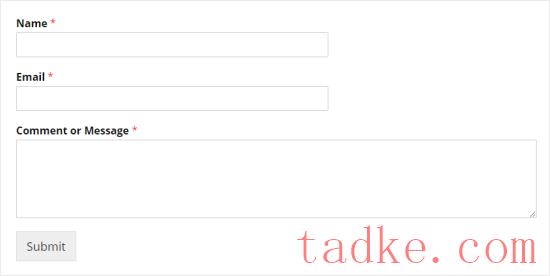
填写完样本信息后,请点击“提交”。
这将导致两件事发生.首先,它会向站点管理员发送一封电子邮件,其中包含表单中的所有信息.
其次,它将在您的WordPress数据库中存储联系人表单数据,您可以通过转到WPForms?条目在WordPress仪表板中。
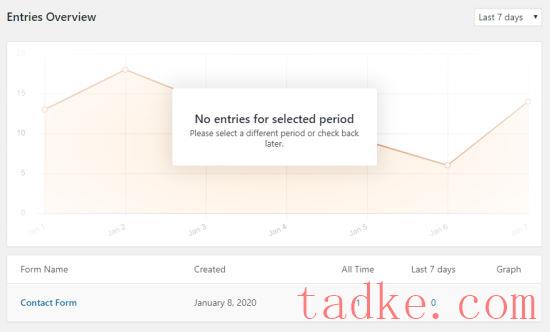
在此屏幕上,您将看到不同的表单及其条目.
你可以点击你的表格名称或“一直”下的计数来查看你的条目.
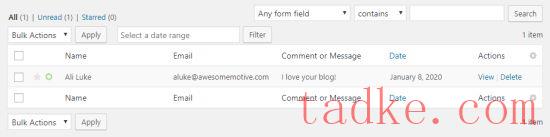
条目管理屏幕允许您在表格中启动(收藏)条目,将它们标记为已读,甚至删除它们.
您可以单击条目旁边的“查看”链接,查看更多详细信息,如提交日期、其他联系人表单域等.
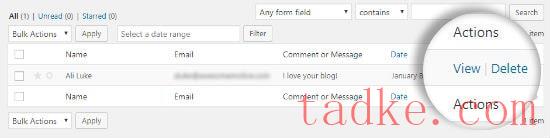
在WPForms的“条目详细信息”页面上,您可以添加有关联系人表单条目的备注,打印或导出它,启动它,等等。
作为用户,与查看存储在WordPress数据库中的联系人表单数据相比,该界面更加用户友好。
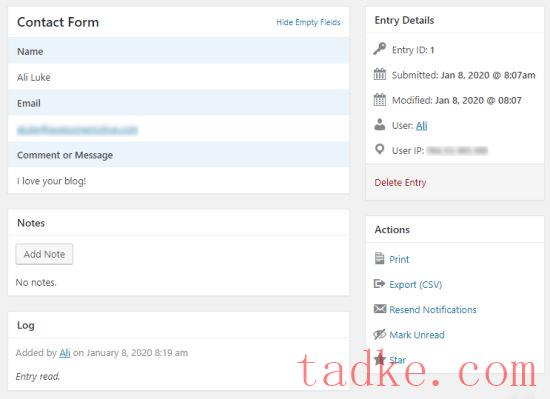
现在您已经了解了表单和数据库,让我们看看如何通过防止存储表单条目来节省空间.
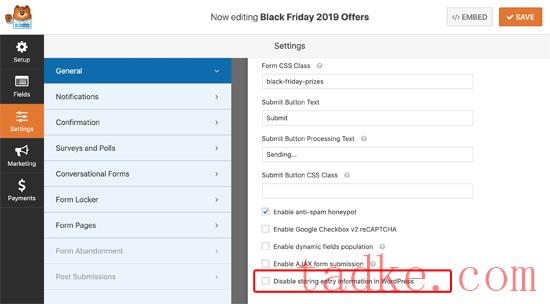
之后,只需点击“保存”按钮,即可完成.
现在,您需要返回到此表单并提交测试条目,以确保您正在接收电子邮件通知.这一点非常重要,因为选中上述设置后,联系人表单条目将不会存储在数据库中.
如果你遇到WordPress没有发送电子邮件的问题,那么你将需要安装并激活WP邮件SMTP插件。
它允许您与亚马逊ses、sendgrid等顶级smtp提供商联系,从而帮助您提高wordpress电子邮件的递送能力。
我们希望本文能帮助您了解如何在WordPress数据库中保存联系人表单数据。你可能还想看看我们关于最好的电子邮件营销服务的指南,以及我们关于如何增加网站流量和销售额的教程.
更多wp网站技巧请关注我们.
相关推荐
- 多站点最好的WordPress常用插件下载博客插件模块的高级网络管理
- WPNakama快速简单的项目管理工具最好的WordPress常用插件下载博客插件模块
- 单独块页面生成器Gutenberg块最好的wordpress常用插件下载博客插件模块
- 用于强大表单的GSheetConnector最好的WordPress常用插件下载博客插件模块
- 产品折扣经理最好的WordPress常用插件下载博客插件模块
- 重新发现、重新发布和重新点燃您的Evergreen内容。Revive.so最好的WordPress常用插件下载博客插件模块
- 超棒的登录定制器最好的WordPress常用插件下载博客插件模块
- Easy Email最好的WordPress常用插件下载博客插件模块
- WooCommerce最好的WordPress常用插件下载博客插件模块的现场推车
- 伊莱扎聊天机器人最好的WordPress常用插件下载博客插件模块
- WordPress教程排行
- 最近发表


